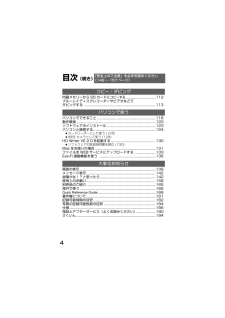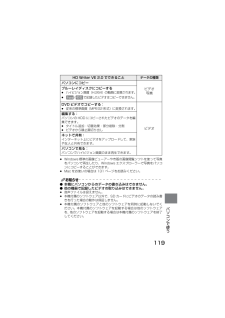Q&A
取扱説明書・マニュアル (文書検索対応分のみ)
"ディスク" 一致するキーワードは見つかりませんでした。
"ディスク"15 件の検索結果
14∫本書での記載について以下のように記載しています。≥バッテリーパック→「バッテリー」≥SD メモリーカード、SDHC メモリーカード、SDXC メモリーカード→「SD カード」≥ビデオ撮影 / ビデオ再生で使える機能→写真撮影 / 写真再生で使える機能→音声記録 / 音声再生で使える機能→≥参照いただくページ→ P00≥「ファイル」とは、「シーン」と「写真」と「音声ファイル」のことです。∫内蔵メモリーの取り扱い本機は記録メモリーを内蔵しています。ご使用の際は、以下の点に十分お気をつけください。≥内蔵メモリー、カードアクセス(認識、記録、再生、消去など)中に動作表示ランプ(P15、20)が赤色点灯します。点灯中に下記の動作を行わないでください。内蔵メモリーが破損したり、本機が正常に動作しなくなることがあります。- 電源を切る(バッテリーを外す)- カードを抜き差しする- USB 接続ケーブルを抜き差しする- 振動や衝撃を与える≥本機の廃棄 / 譲渡につきましては 159 ページをお読みください。撮影内容の補償はできません本機およびSDカードや内蔵メモリーの不具合で撮影や録音されなかった場合の内容の補償につき...
44「安全上のご注意」を必ずお読みください(149 ~ 157 ページ)目次 (続き)コピー / ダビング内蔵メモリーから SD カードに コピーする ..................................112ブルーレイディスクレコーダーやビデオなどでダビングする .................................................................................113パソコンで使うパソコンでできること...................................................................118動作環境..........................................................................................120ソフトウェアのインストール.......................................................123パソコンと接続する..........................
57基本メニューをお買い上げ時の設定に戻します。≥「日付時刻」、「LANGUAGE」、ダブルレンジズームの設定は変わりません。フォーマットすると、すべてのデータは消去されます。大切なデータはパソコンやディスクなどに保存しておいてください。(P118)≥内蔵メモリーのフォーマットを行うには、SD カードを取り出した状態で、フォーマットを行ってください。SET ボタンで「フォーマット」または「データ消去」を選択し、SET ボタンを押す≥「データ消去」を選択する場合は、AC アダプターを使ってください。バッテリーでは「データ消去」を選択できません。≥SD カードを廃棄 / 譲渡するときは、「データ消去」を選択し、 SD カードの物理フォーマットをしてください。(P163)≥本機を廃棄 / 譲渡するときは、「データ消去」を選択し、内蔵メモリーの物理フォーマットをしてください。(P159)お知らせ≥フォーマット中は電源を切ったり、SD カードを取り出さないでください。また、本機に振動や衝撃を与えないでください。初期設定フォーマットフォーマット :SDカードまたは内蔵メモリーを論理フォーマットします。データ消去 :SDカ...
113コピ /ダビングお知らせ≥コピーするファイルの順番は変更できません。∫ダビングする前の確認お使いのダビングする機器をご確認ください。※ お使いの機器によっては、MP4 に対応していない場合があります。その場合は、AV ケーブルをつないで標準画質でダビングしてください。(P116)コピー終了後にファイルを消去する場合は、消去する前に必ずコピーされたファイルを再生して、正常にコピーされていることを確認してください。ブルーレイディスクレコーダーやビデオなどでダビングする ダビングする機器 ダビング画質 ダビングするにはSD カードスロットがあるハイビジョン画質※SD カードを直接入れる(P114)USB 端子がある ハイビジョン画質※付属の USB 接続ケーブルでつなぐ(P114)SD カードスロット、USB 端子がない標準画質MP4 対応機器以外でも再生できるので、ダビングして配る場合などに便利です。付属の AV ケーブルでつなぐ(P116)ビデオ 写真HX-WA2_VQT4F09.book 113 ページ 2012年1月26日 木曜日 午後4時11分
119パソコンで使う≥Windows標準の画像ビューアーや市販の画像閲覧ソフトを使って写真をパソコンで再生したり、Windows エクスプローラーで写真をパソコンにコピーすることができます。≥Mac をお使いの場合は 131 ページをお読みください。お知らせ¥本機にパソコンからのデータの書き込みはできません。¥他の機器で記録したビデオの取り込みはできません。≥音声ファイルは扱えません。≥本機付属のソフトウェア以外で、SD カードにビデオのデータの読み書きを行った場合の動作は保証しません。≥本機付属のソフトウェアと他のソフトウェアを同時に起動しないでください。本機付属のソフトウェアを起動する場合は他のソフトウェアを、他のソフトウェアを起動する場合は本機付属のソフトウェアを終了してください。HD Writer VE 2.0 でできること データの種類パソコンにコピービデオ写真ブルーレイディスクにコピーする≥ ハイビジョン画質(H.264)の動画に変換されます。≥ / で記録したビデオはコピーできません。DVD ビデオでコピーする:≥従来の標準画質(MPEG2 形式)に変換されます。ビデオ編集する:パソコンの HD...
118パソコンで使う∫付属の CD-ROM の内容HD Writer VE 2.0ビデオや写真のデータをパソコンの HDD にコピーしたり、ブルーレイディスクや DVD ディスク、SD カードにコピーできます。HDWriter VE 2.0 の詳しい使い方については、取扱説明書(PDF ファイル)をお読みください。≥HD Writer VE 2.0 で編集したシーンは、 本機で再生することができます。ただし、本機で編集することはできません。¥すいすいウィザードHD Writer VE 2.0 がインストールされたパソコンに本機を接続すると(P124)、すいすいウィザードの画面が自動で表示されます。≥希望する項目を選び、画面表示に従っていくと簡単にコピーすることができます。パソコンでできることパソコンにコピー :ビデオや写真をパソコンのHDDにコピーできます。ディスクにコピー :ハイビジョン画質や従来の標準画質(MPEG2形式)でディスクにコピーできます。重要なお知らせ¥パソコンで SDXC メモリーカードをご使用の際は、下記サポートサイトをご確認ください。http://panasonic.jp/support...
183大事なお知らせ≥長時間撮影する場合は、撮影したい時間の3~4倍のバッテリーを準備してください。(P28)≥お買い上げ時の設定は です。≥動きの激しい被写体を記録したり、短いシーンの撮影を繰り返すと、記録可能時間が短くなる場合があります。≥「記録モード」を (音声記録)の場合は記録時間が約 5 時間を超えると、ファイルを保存して、音声記録を終了します。他の記録モード設定では、記録中のファイルサイズが 4 GB を超えると、いったんファイルを保存し、続きを新しいファイルに保存します。(4 GB ごとのファイルを自動作成します。停止状態にするまで記録状態を継続します)≥DVDディスク1枚 (4.7 GB)にコピーできる時間は、左記の表の4 GBを目安にしてください。HX-WA2_VQT4F09.book 183 ページ 2012年1月26日 木曜日 午後4時11分
146再生ファイルが再生できない≥サムネイル表示が のファイルは再生できません。ファイルの消去ができない≥プロテクトを解除してください。(Eye-Fiカードを使用時、選択転送を設定したファイルは、同時にプロテクト設定も適応されます)(P103、137)≥サムネイル表示が のファイルは消去できないことがあります。不要な場合は SDカードまたは内蔵メモリーをフォーマットしてください。(P57)フォーマットするとSDカードまたは内蔵メモリーに記録されているすべてのデータは消去されます。大切なデータはパソコンやディスクなどに保存しておいてください。ファイルの回転などの編集ができない≥プロテクトを解除してください。(Eye-Fiカードを使用時、選択転送を設定したファイルは、同時にプロテクト設定も適応されます)(P103、137)音声が出ない≥本機の再生音量を調節してください。(P51)こんなときは? ご確認くださいHX-WA2_VQT4F09.book 146 ページ 2012年1月26日 木曜日 午後4時11分
114≥SD カードスロット、 USB 端子、AV ケーブルをつなぐ端子の場所は、お使いの機器の取扱説明書をお読みください。∫SD カードスロットがある機器でダビングするSD カードを直接入れてダビングすることができます。≥内蔵メモリーのシーンや写真は、SD カードにコピーするとダビングできます。(P112)∫USB 端子がある機器でダビングするUSB 接続ケーブルをつないでダビングすることができます。≥十分に充電されたバッテリーをお使いください。¥本機の電源を入れる(すべてのモードで使用できます)1 本機とブルーレイディスクレコーダーをつなぐ≥本機の画面に USB 機能選択画面が表示されます。ハイビジョン画質でダビングする MP4に対応した当社製ブルーレイディスクレコーダーにダビングできます。本機で撮影した SD カードを直接入れてダビングできる機器、USB 接続ケーブルでつないでダビングできる機器についての最新情報は、下記サポートサイトでご確認ください。http://panasonic.jp/support/video/connect/ビデオ 写真HX-DC2HX-WA2「グッ」と奥まで差し込んで接続して...
120≥推奨環境のすべてのパソコンについて動作を保証するものではありません。≥インストールにはCD-ROMドライブが必要です。(ブルーレイディスク/DVD 書き込みには、対応したドライブとメディアが必要です)≥以下の場合は動作を保証しません。- 1台のパソコンに2台以上のUSB機器を接続している場合や、 USBハブや USB 延長ケーブルを使用して接続している場合- OS のアップグレード環境の場合≥Windows 3.1、Windows 95、Windows 98、Windows 98 SE、Windows Me、Windows NT および Windows 2000 には対応していません。∫HD Writer VE 2.0 の動作環境動作環境対応パソコンIBM PC/AT 互換機対応 OSWindows 7 (32bit/64bit) Starter/Home Basic/Home Premium/Professional/Ultimate (SP1)Windows Vista (32bit) Home Basic/Home Premium/Business/Ultimate (SP2)Windows X...
- 1
- 2